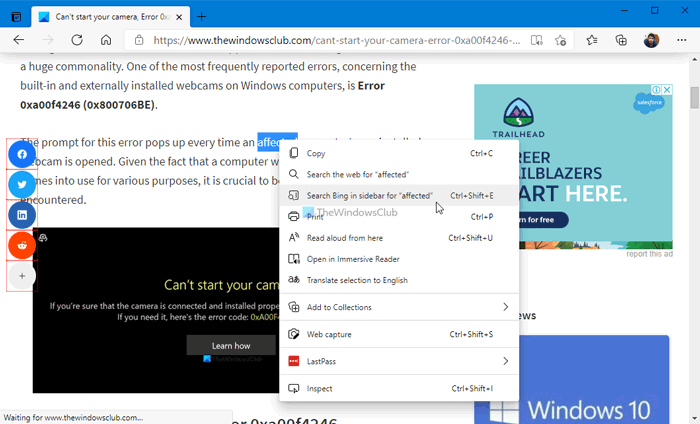Das Seitenleisten-Suchfeld von Suchen Sie in Bing in der Seitenleiste nach Option im Edge-Browser hilft Ihnen, beim Surfen auf einer Website schnell nach einem Schlüsselwort zu suchen. Standardmäßig ist diese Funktion in Microsoft Edge aktiviert, aber Sie können sie mithilfe der Registrierung ausblenden oder deaktivieren, wenn Sie möchten. Da Sie die aktuelle Seite nicht verlassen müssen, können Sie mit dieser Funktion gleichzeitig zwei Seiten auf einer Registerkarte im Edge-Browser durchsuchen.

Nehmen wir an, Sie lesen einen Artikel auf einer Website, erhalten aber kein Wort, oder Sie möchten mehr über ein bestimmtes Wort wissen, das auf einer Website gefunden wurde. In einem solchen Moment haben Sie zwei Möglichkeiten – zum einen können Sie das Wort kopieren und in einem neuen Tab danach suchen, und zum anderen können Sie das verwenden Suchen Sie in Bing in der Seitenleiste nach „Wort“ Möglichkeit. Mit der ersten Option können Sie in Ihrer bevorzugten Suchmaschine, dh Google, DuckDuckGo usw., nach dem Wort suchen. Mit der zweiten Option können Sie jedoch nur in der Bing-Suchmaschine nach dem Schlüsselwort suchen. Da das Suchfeld der Seitenleiste ein voll funktionsfähiges Bedienfeld ist, das von Bing unterstützt wird, erhalten Sie das gleiche Ergebnis, das angezeigt wird, wenn Sie in einer speziellen Registerkarte suchen.
Wenn Sie diese Funktion nicht verwenden oder sie aus irgendeinem Grund deaktiviert ist, können Sie sie mithilfe dieses Tutorials ein- oder ausschalten. Sie sind dabei, den Registrierungseditor zu verwenden, um dies zu erledigen. Daher wird empfohlen, einen Systemwiederherstellungspunkt zu erstellen, bevor Sie mit den Schritten fortfahren.
So fügen Sie das Seitenleisten-Suchfeld in Edge hinzu oder entfernen es
Führen Sie die folgenden Schritte aus, um das Seitenleisten-Suchfeld in Microsoft Edge hinzuzufügen oder zu entfernen:
- Drücken Sie Win+R um den Ausführen-Dialog zu öffnen.
- Typ regedit und drücken Sie die Eingeben Taste.
- Klick auf das Ja Möglichkeit.
- Navigieren Sie zu Microsoft in HKEY_LOCAL_MACHINE.
- Klicken Sie mit der rechten Maustaste auf Microsoft > Neu > Schlüssel.
- Benennen Sie es als Kante.
- Klicken Sie mit der rechten Maustaste auf Kante > Neu > DWORD (32-Bit) Wert.
- Benennen Sie es als
DefaultSearchProviderContextMenuAccessAllowed. - Doppelklicken Sie darauf, um die Wertdaten festzulegen.
- Eingeben 1 zu ermöglichen und 0 Etwas deaktivieren.
- Klicken Sie auf die Schaltfläche OK.
Zunächst müssen Sie den Registrierungseditor auf Ihrem Computer öffnen. Drücken Sie dazu Win+RTyp regeditdrücken Sie die Eingeben Schaltfläche und klicken Sie auf die Ja Möglichkeit.
Navigieren Sie dann zum folgenden Pfad:
HKEY_LOCAL_MACHINE\SOFTWARE\Policies\Microsoft
Klicken Sie mit der rechten Maustaste auf Microsoft > Neu > Schlüsselund nennen Sie es als Kante.

Klicken Sie dann mit der rechten Maustaste auf den Edge-Schlüssel und wählen Sie Neu > DWOD (32-Bit)-Wert.
Benennen Sie es als DefaultSearchProviderContextMenuAccessAllowed.

Doppelklicken Sie auf diesen REG_DWORD-Wert und legen Sie die Wertdaten fest als 1 zu ermöglichen und 0 Etwas deaktivieren.

Klicken Sie zuletzt auf die OK Schaltfläche, um die Änderung zu speichern.

Sobald Sie diese Funktion aktiviert haben, können Sie jede Webseite besuchen, ein Wort markieren und mit der rechten Maustaste darauf klicken, um das zu finden Suchen Sie in Bing in der Seitenleiste nach „Wort“ Möglichkeit.
Das ist alles!
Lesen Sie weiter: So aktivieren und verwenden Sie die Office-Sidebar in Microsoft Edge.